在 Windows 11(或 10)上,Robocopy(強大的文件複製)是一個功能強大的文件管理命令行工具,具有許多選項,可以比文件資源管理器更快、更可靠地將文件和文件夾傳輸到另一個位置。
但是,默認情況下,Robocopy 會傳輸給定路徑上的所有內容,這在每種情況下都不是理想的,因為您可能在不想複製的位置有特定的文件和文件夾。但是,該工具至少包括兩個選項,您可以使用它們從復製過程中排除文件和文件夾。
在本指南中,您將了解在 Windows 10(或Windows 11),不包括您不需要傳輸的那些文件和文件夾。
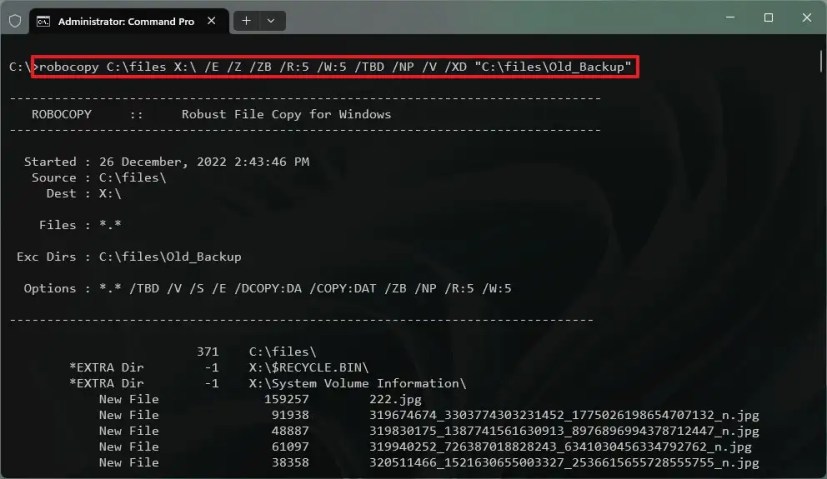
排除文件夾使用 Robocopy
要在使用 Robocopy 複製時排除文件夾,請使用以下步驟:
在 Windows 11 上打開開始。
搜索對於命令提示符,右鍵單擊結果,然後選擇以管理員身份運行選項。
@media only screen and (min-width: 0px) and (最小高度:0px){ div[id^=”bsa-zone_1659356193270-5_123456″] { 最小寬度:300px;最小高度:250px; } } @media only screen and (min-width: 640px) and (min-height: 0px) { div[id^=”bsa-zone_1659356193270-5_123456″] { min-width: 120px;最小高度:600px; } }
鍵入以下命令將文件和文件夾(不包括特定文件夾)複製到另一個位置,然後按 Enter:
robocopy C:\source\folder\path\ D:\destination\folder\path\/E/Z/ZB/R:5/W:5/TBD/NP/V /XD”C:\source\folder\path\to\exclude-folder”
此示例使用 Robocopy 排除特定文件夾:
robocopy C:\source\folder\path\ D:\destination\folder\path\/E/Z/ZB/R:5/W:5/TBD/NP/V /XD exclude-folder-1
這個例子排除了一個使用 Robocopy 通配符選項的文件夾:
robocopy C:\source\folder\path\ D:\destination\folder\path\/E/Z/ZB/R:5/W:5/TBD/NP/V /XD exclude-fold*
本例使用Robocopy排除多個文件夾:
robocopy C:\source\folder\path\ D:\desti國家\文件夾\路徑\/E/Z/ZB/R:5/W:5/TBD/NP/V /XD”C:\source\folder\path\to\exclude-folder-1″”C:\source\folder\path\to\exclude-folder-2″
完成這些步驟後,數據將復製到目標位置,但命令 (exclude_folder_file_robocopy) 中指定的文件夾除外
使用 Robocopy 排除文件
要在使用 Robocopy 複製時排除文件,請使用以下步驟:
打開開始。
搜索命令提示符,右鍵單擊結果,然後選擇以管理員身份運行選項。
鍵入以下內容命令將文件和文件夾(不包括特定文件)複製到另一個位置,然後按 Enter:
robocopy C:\source\folder\path\ D:\destination\folder\path\/E/Z/ZB/R:5/W:5/TBD/NP/V /XF”C:\source\folder\path\to\folder\filename.extension” 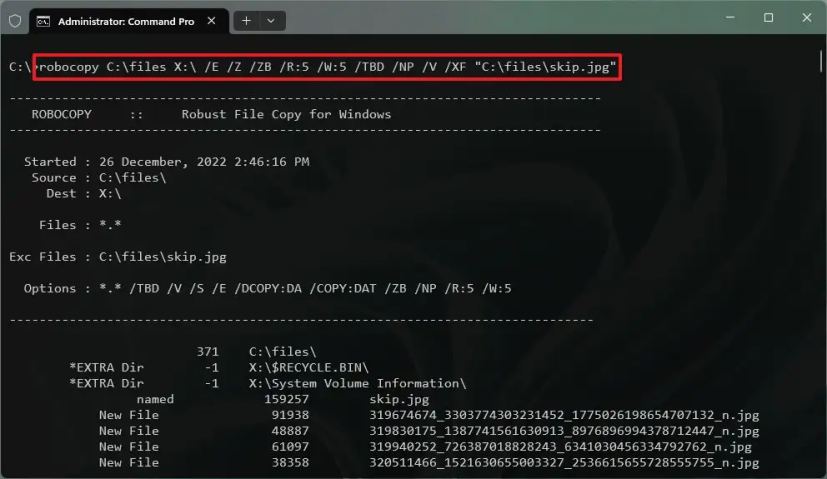
此示例使用 Robocopy 排除文件:
robocopy C:\source\folder\path\ D:\destination\folder\path\/E/Z/ZB/R:5/W:5/TBD/NP/V/XF filename-1.extension
此示例使用 Robocopy 通配符選項排除文件:
robocopy C:\source\folder\path\ D:\destination\folder\path\/E/Z/ZB/R:5/W:5/TBD/NP/V/XF filena*
此示例使用 Robocopy 選項排除多個文件:
robocopy C:\source\folder\path\ D:\destination\folder\path\/E/Z/ZB/R:5/W:5/TBD/NP/V/XF”C:\source\folder\path\to\folder\filename-1.extension””C:\source\folder\path\to\folder\ filename-2.extension
完成這些步驟後,Robocopy 將從特定位置複製所有文件和文件夾,不包括您在命令中使用 /XF 開關指定的文件。
使用 Robocopy 排除文件和文件夾
排除一個使用 Robocopy 的文件和文件夾,使用這些步驟:
打開開始。
搜索命令提示符,右鍵單擊結果,並選擇以管理員身份運行選項。
鍵入以下命令將文件和文件夾(不包括特定文件和文件夾)複製到另一個驅動器,然後按 Enter :
robocopy C:\source\folder\path\ D:\destination\folder\path\/E/Z/ZB/R:5/W:5/TBD/NP/V /XD”C:\source\folder\path\to\exclude-folder”/XF”C:\source\folder\path\to\folder\filename.extension” 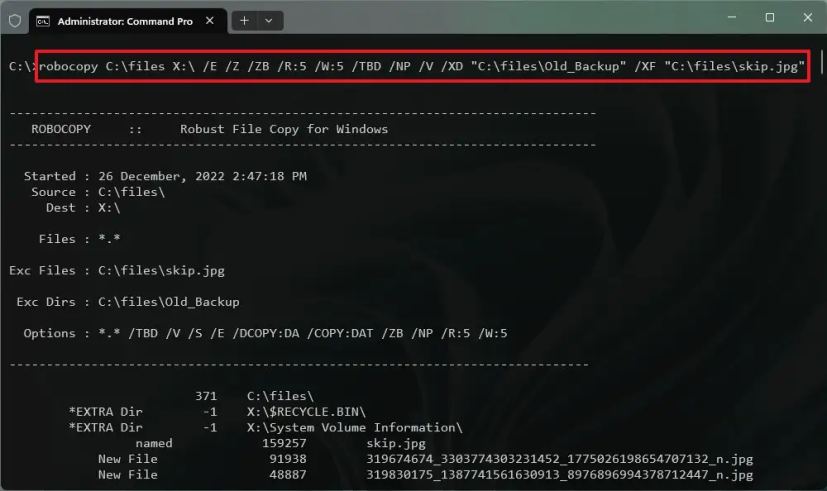
完成這些步驟後,所有內容都將復製到新位置,但您在命令中使用 /XD 和 排除的那些文件和文件夾除外/XF 開關。
Rob ocopy 命令開關
Robocopy 有很多選項,在本指南中顯示的命令中,我們使用以下開關來複製數據,不包括特定文件和文件夾。
/E — 複製子目錄,包括空目錄。 /Z —以可重啟模式複製文件。 /ZB — 使用可重啟模式。如果訪問被拒絕,請使用備份模式。 /R:5 —重試5次(可以指定不同的次數,默認為100萬次)。 /W:5 — 重試前等待 5 秒(您可以選擇不同的數字,默認為 30 秒)。 /TBD — 等待定義共享名稱(重試錯誤 67)。 /NP — 無進度——不顯示複製的百分比。 /V — 產生詳細的輸出,顯示跳過的文件。 /XD — 排除與路徑和文件夾名稱匹配的文件夾。 /XF — 排除與位置和文件名匹配的文件。
此命令中最重要的開關是允許您排除文件夾的/XD 和可用於排除文件的/XF。其他選項是可選的,但您應該使用這些選項,您應該在使用 Robocopy 的任何標準複製過程中使用這些選項。
@media only screen and (min-width: 0px) and (min-height: 0px) { div [id^=”bsa-zone_1659356403005-2_123456″] { 最小寬度:300px;最小高度:250px; } } @media only screen and (min-width: 640px) and (min-height: 0px) { div[id^=”bsa-zone_1659356403005-2_123456″] { min-width: 300px;最小高度:250px; } }